在ppt中怎样使用下载的模板
发布时间:2017-05-13 15:27
我们经常会在网上下载ppt模板,那么,你知道怎样使用下载的模板吗?不知道的话,下面就让小编告诉大家在ppt中怎样使用下载的模板。
在ppt中使用下载的模板的方法
一般打开的PPT模板大部分都是别人的信息,我想改为自己的怎么改呢?以下就PPT模板如何用这文章的重点部分啦,我们一般可以从三个大的方面去修改下载回来的PPT模板(如果PPT模板库存不足,可以考虑PPT模板打包下载),分别是:配色方案、LOGO的添加、字体格式的设置。
配色方案修改:
配色方案在【格式】–>【幻灯片设计】–>【配色方案】–>【编辑配色方案】下调整。
LOGO的添加:
Logo添加修改在【视图】–>【母版】–>【幻灯片母版】下调整。直接选择logo图片删除或修改。
字体格式的设置:
标题和文本格式的设置在【视图】–>【母版】–>【幻灯片母版】下调整.
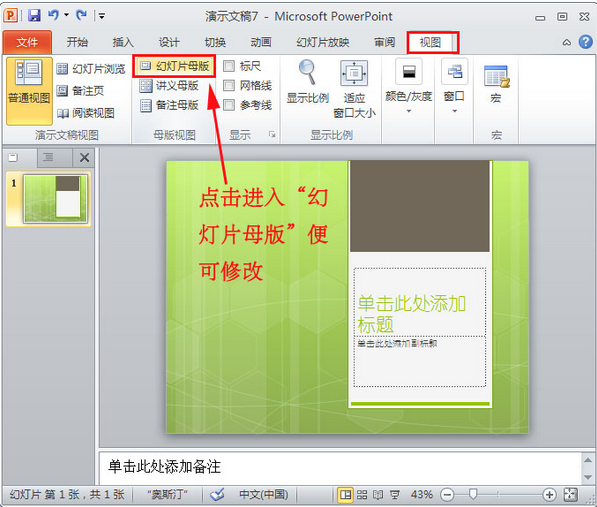
做完更改后,在“幻灯片母版”菜单上,单击“关闭母版视图”。最后,选择“文件”→“另存为”。在“保存类型”框中,选择“演示文稿设计模板”:
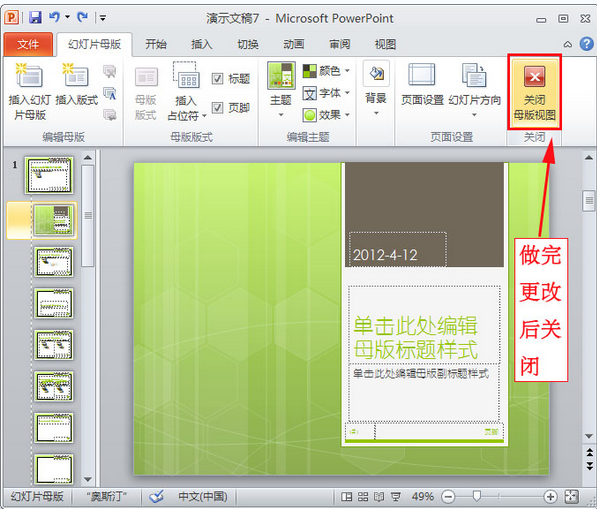
当然,我们也可以使用网络幻灯片模板模板:可从微软公司的站点免费下载更多的网络模板,选择“文件”→“新建”,在右侧打开的“可用的模板和主题”任务窗格下方的“Office.com的模板”板块,包括了“表达表格”、“贺卡”、“幻灯片背景”等多个模板。
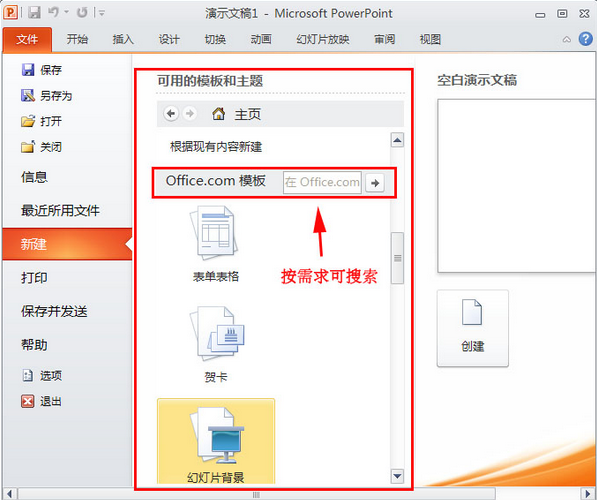
单击板块上的模板类型链接(如“幻灯片背景”→“美食”),就可以在右侧板块看到该类模板的名称和提供商等内容。点击“下载”按钮即可将模板下载到你的硬盘中,并会自动用PowerPoint打开该模板。如果你对模板的效果满意,可以用“另存为”将它保存为模板,以后就可以像普通模板那样方便调用了。
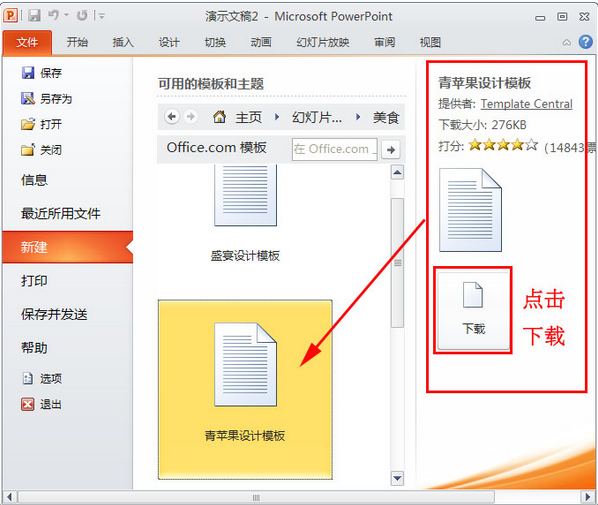

在ppt中怎样使用下载的模板的评论条评论